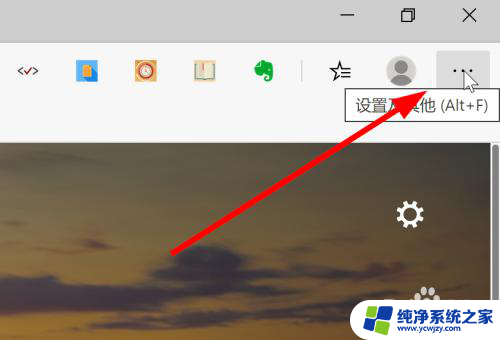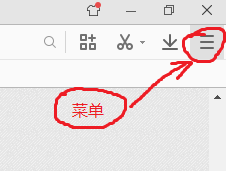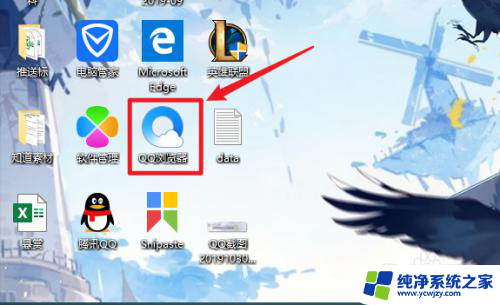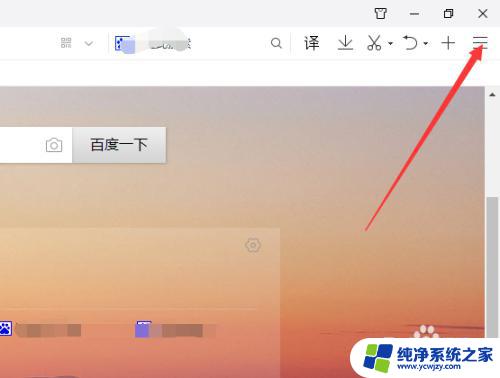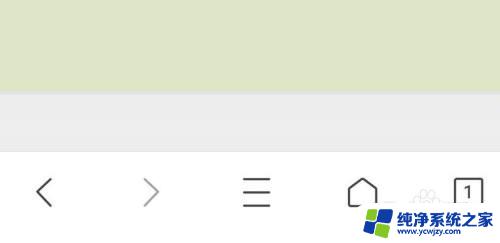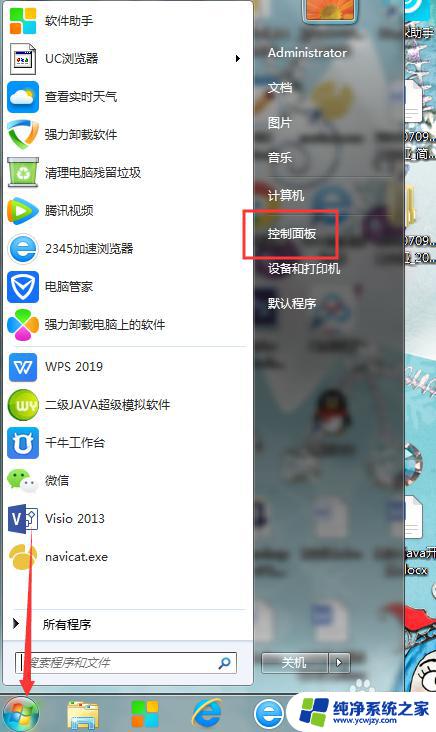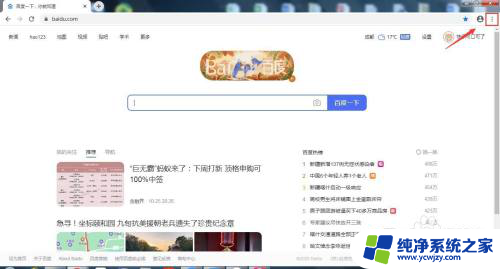联想浏览器广告拦截在哪里 联想浏览器广告拦截的设置方法
更新时间:2023-08-27 12:59:56作者:yang
在现如今信息爆炸的时代,人们越来越依赖于互联网来获取各种信息,然而与此同时广告的泛滥也让人们感到烦恼。幸运的是联想浏览器提供了一种强大的广告拦截功能,帮助用户摆脱繁琐的广告干扰,提供更加清爽、高效的上网体验。那么联想浏览器广告拦截在哪里?怎么设置广告拦截功能呢?让我们一起来探索吧!
操作方法:
1.打开“联想浏览器”。
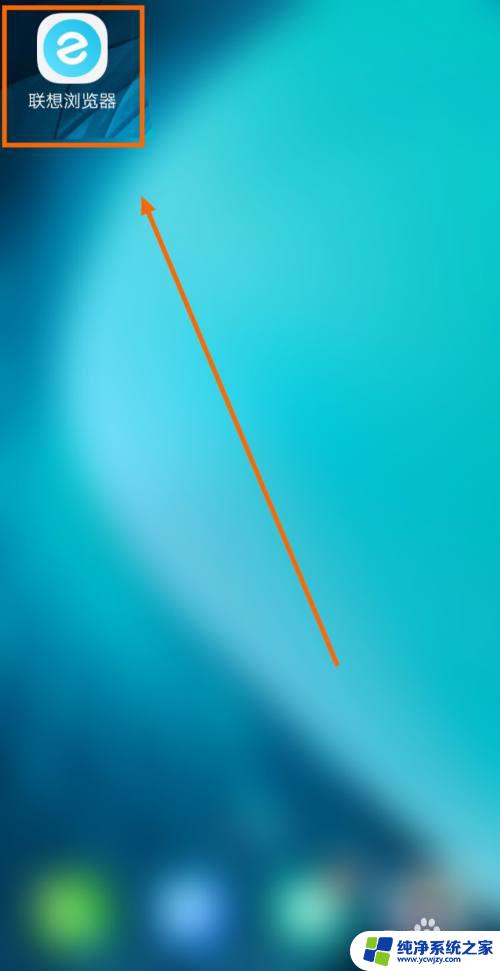
2.点击“菜单”。
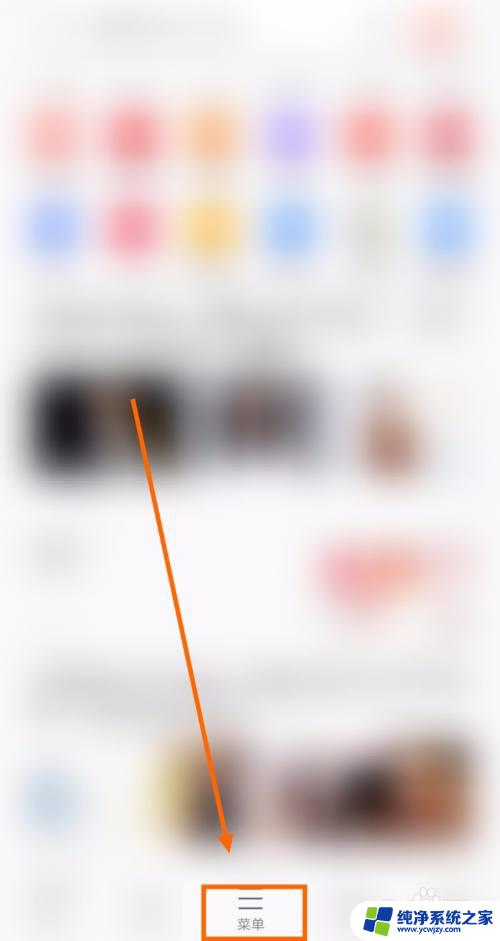
3.点击“设置”。
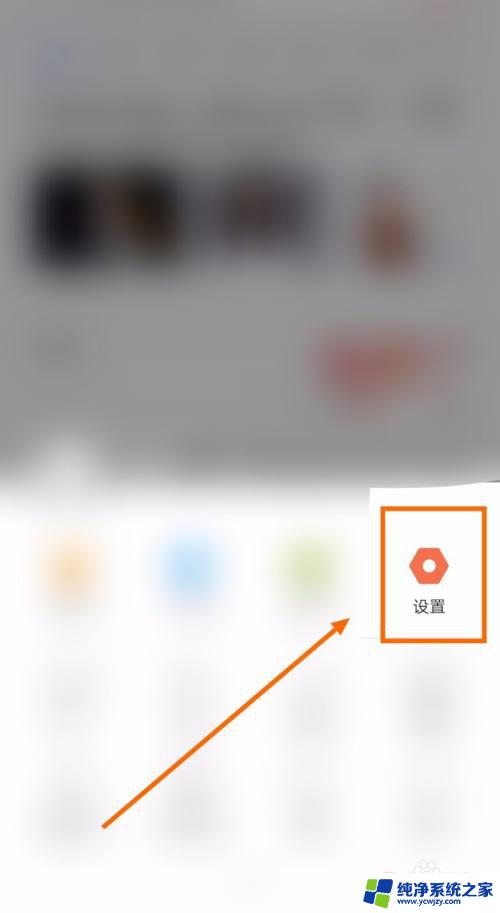
4.点击“广告过滤”。
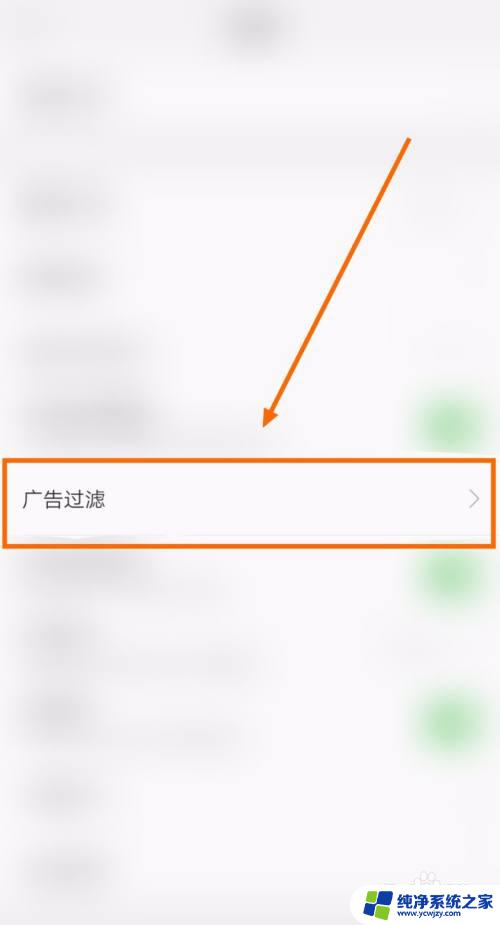
5.右置“启用广告拦截”的按钮圆点。
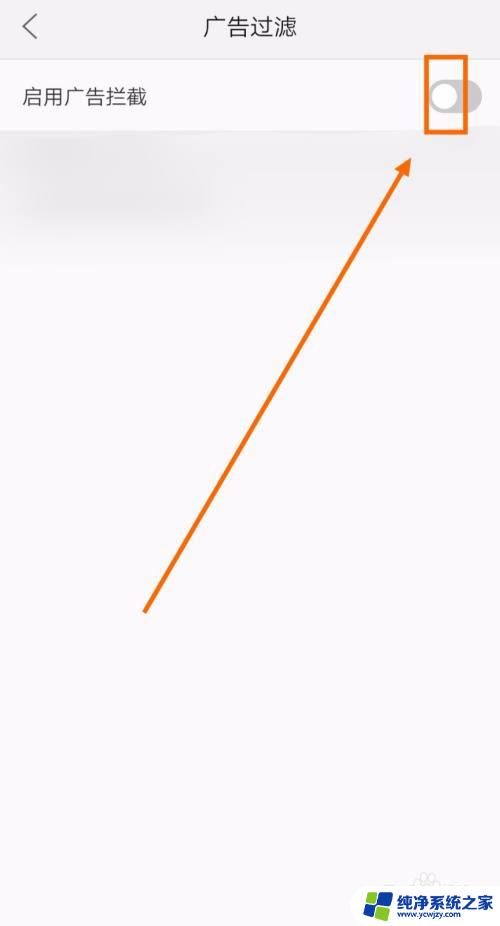
6.当“启用广告拦截”的按钮颜色为绿色的时候,问题就得到解决了。
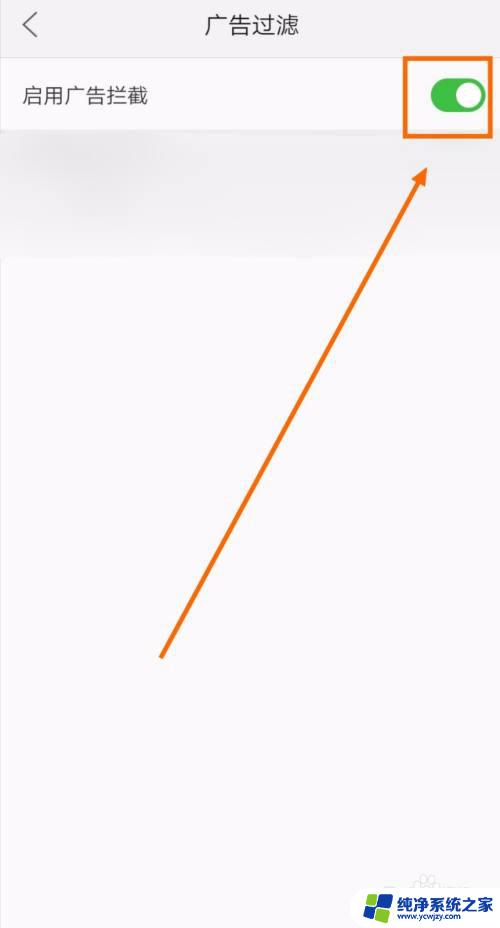
以上就是关于如何找到联想浏览器的广告拦截设置的全部内容,如果你遇到了相同的情况,请参考本文提供的方法进行处理,希望对你有所帮助。